一. Wireshark初识
简介
Wireshark 是目前全球使用最广泛的开源抓包软件(全平台支持),用于网络分析。类似抓包软件: Fiddler、Burp Suite、Sniffer、Omnipeek、Httpwatch 国内类似 WireShark 的有科来网络分析系统
相关学习网址: 官方文档、 书籍、 维基、官方论坛、捕获过滤器、捕获过滤器语法 wiki、显示过滤器语法、显示过滤器语法 wiki,官网 wiki 各种协议的例子(后面分析协议,如果你自己抓不到或懒得抓,可以去这里下载)
抓包原理
一. 网络原理
1. 本机环境
网卡的混杂模式
是一种允许网卡能够查看到所有流经网络线路数据包的驱动模式。
非混杂模式网卡,收到目的 MAC 不是自己的帧,不会向上传送,会直接丢弃。
混杂模式的网卡,会把所有收到的数据包接收,向上传送,从而可以被数据包嗅探器捕获并进行分析。
现在大多数网卡一般都支持混杂模式
Wireshark 软件自带混杂模式驱动,可以直接把网卡切换成混杂模式
对于一个未配置混杂模式的网卡,假设 PC1 通过交换机与 PC2 相连,
对于 PC1 来说,它可以接收三种流量:目的 MAC 为自己,广播以及组播
本家环境可以使用网卡的混杂模式进行抓取,目前所有 PC 的网卡都支持混杂模式,(但是要有驱动的),如果一个网卡没有配置混杂模式,可以收到的流量类型:
直接抓包,抓本机网卡的流量。如下图所示,在本机安装 Wireshark,绑定网卡,不需要借助交换机、集线器、路由器等第三方设备,抓取本机电脑网卡上进出的流量,这是一种最基本的抓包方式。
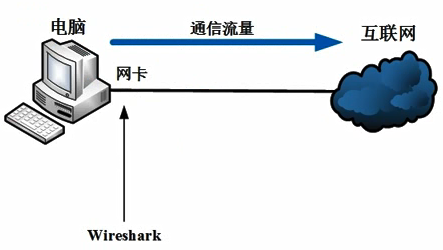
2. 集线器环境
同一个集线器的众多端口下的机器处于同一冲突域,如果不处于集线器环境,可以使用集线器接出的方式抓包,如果处于集线器环境,即:如下图所示,三台电脑 PC1、PC2、PC3 通信,PC1 装有 Wireshark,三台电脑连接到同一台集线器,集线器属于物理层产品,掌管物理比特传输,看不懂 MAC 地址和 IP 地址,因此三台电脑处于同一个冲突域,即这三台机器均处于
可视范围: 在数据报嗅探器中能够看到通信流量的主机范围,也可以说是一个冲突域
一台电脑可以抓到同一集线器下其他电脑发送过来的数据包,这是一种比较典型的被淘汰的老网络拓扑结构。
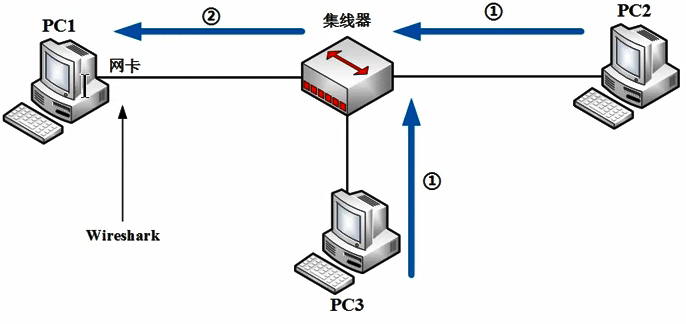
3. 交换机环境
交换机环境下的可视范围(冲突域)仅限于你所接入的端口,上一篇文章中已经讲过交换机会隔离冲突域,
1) 端口镜像(Port mirroring)
PC2 与 PC3 通信,一般情况下(MAC 地址表中有对应的 MAC 表项),PC1 无法抓到二者之间的数据包。(非一般,即:没对应 MAC 表项时,可以抓到)。这种情况下,可以在交换机做端口策略(SPAN/SPAN)。
SPAN 技术大体分为两种类型,本地 SPAN 和远程 SPAN. ----Local Switched Port Analyzer (SPAN) and Remote SPAN (RSPAN),实现方法上稍有不同。 利用 SPAN 技术我们可以把交换机上某些想要被监控端口(以下简称受控端口)的数据流 COPY 或 MIRROR 一 份,发送给连接在监控端口上的流量分析仪(并不会影响源端口的数据交换),比如 CISCO 的 IDS 或是装了 SNIFFER 工具的 PC. 受控端口和 监控端口可以在同一台交换机上(本地 SPAN),也可以在不同的交换机上(远程 SPAN)。该功能往往被用来实现故障定位、流量分析、流量备份等。
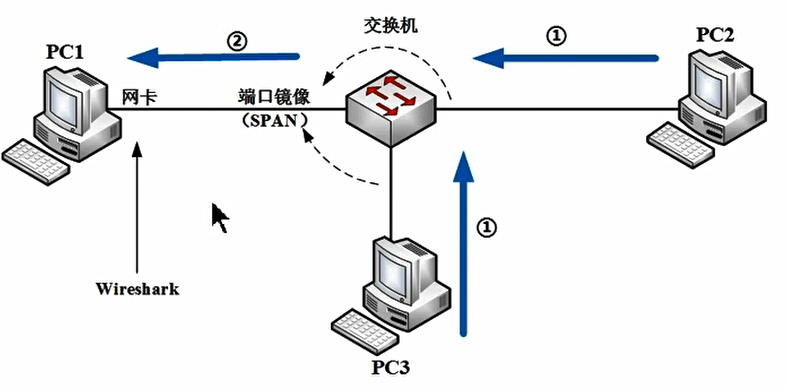
2) 网络分流器
网络分流器是一种专门为了网络分析而设计的特殊硬件,通常用于网络入侵检测系统 (IDS)。它是一个独立的硬件,它不会对已有网络设备的负载带来任何影响,这与端口镜像等方式相比具有极大的优势。
它是一种在线(in-line)的设备,简单一点说就是它需要串接到网络中。
3) ARP 欺骗(ARP spoofing)
是一种在交换式网络中进行监听的高级技术,一般需要借助第三方工具软件来一起完成(Cain&abel 工具软件)
1) PC2 收到含有 PC3 的数据报,但是不知道其 MAC 地址,便通过 ARP 协议进行广播。
2)此时 PC1 做 ARP 欺骗,不断地向 PC2 回复:我是 PC3,对应的 MAC 是 XXX,就可以毒化 PC2 的 ARP 表(ARP 缓存表基于"后到优先"原则,IP 与 MAC 的映射信息能被覆盖),这样,PC2 的 ARP 表上便将表项上 PC3 的 MAC 地址处对应成了 PC2 的 MAC 地址。
3)从此时到该错误表项被更新正确之前,PC2 想与 PC3 通信,就要经过 PC1,再由 PC1 决定是否将数据包发给 PC3。PC2 和 PC3 的通信数据流被 PC1 拦截,形成了典型的"中间人攻击"。

4) MAC 泛洪(MAC flooding)
MAC 泛洪并不是针对网络中任何主机的攻击方式,而是一种针对其中交换机的攻击方式。但是,受害的是网络中的主机。
原理:攻击者发送大量的具有不同地址的垃圾以太网帧,来消耗交换机用来存储 MAC 表的内存,直到正确合法的 MAC 表项被非法的垃圾以太网帧对应的 MAC 表项挤出 MAC 表,这样交换机就不能将到来的数据转发到指定的端口(即:还要使用 ARP 协议,将到来的数据包进行广播,即:到来的数据被发送到所有端口,也就是泛洪),这样攻击者就实现流量劫持了
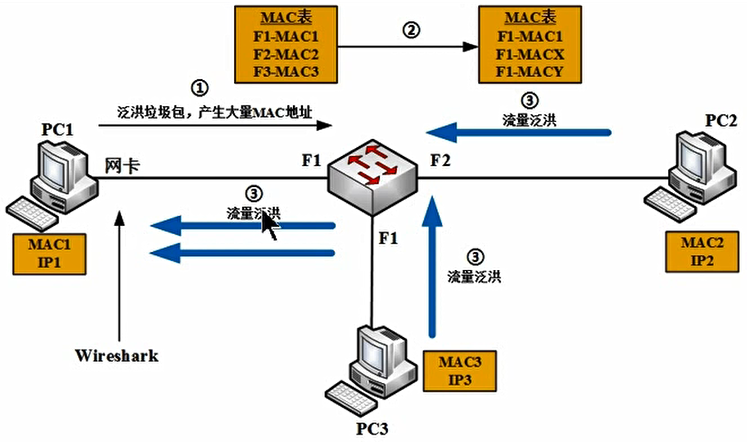
使用网络分流器
小结:交换机环境的这三种方式,第一种可以说是维护安全的做法,后两种算是黑客攻击吧。
二. 底层原理
首先,我们简单了解一下网络嗅探器的工作原理
收集
数据包嗅探器从网络线缆上收集原始二进制数据。通常情况下,通过将选定的网卡设置成混杂模式来完成抓包。在这种模式下,网卡将抓取一个网段上所有的网络通信流量,而不仅是发往它的数据包。
转换
将捕获的二进制数据转换成可读形式。高级的命令行数据包嗅探器就支持到这一步骤。到这步,网络上的数据包将以一种非常基础的解析方式进行显示,而将大部分的分析工作留给最终用户。
分析
对捕获和转换后的数据进行真正的深入分析。数据包嗅探器以捕获的网络数据作为输入,识别和验证它们的协议,然后开始分析每个协议特定的属性。
下面我们介绍一下 Wireshark 的原理
首先,数据流动方向:网卡(接收) -> CPU (处理)-> Wireshark。
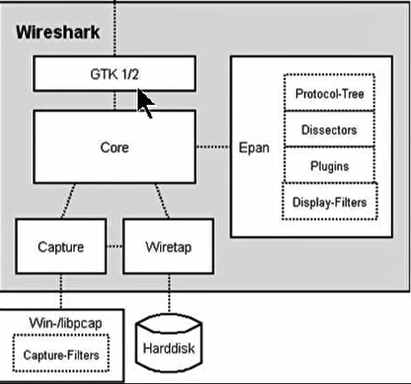
- libpcap(Packet Capture Library)数据包捕获函数库,是 Unix/Linux 平台下的网络数据包捕获函数库(对应 WinPcap 为 Window 下的)。它是一个独立于系统的用户层包捕获的 API 接口,为底层网络监测提供了一个可移植的框架。
- Capture 为抓包引擎,利用 libPcap / WinPcap 从底层抓取网络数据包,libPcap / WinPcap 提供了通用的抓包接口,能从不同类型的网络接口抓取。
- Wiretap 提供格式支持,从抓包文件中读取数据报,支持多种格式。
- Core 是核心引擎,通过函数调用将其他模块连接在一起,起到联动调度的作用
- GTK1/2 为图像处理工具,处理用户的输入输出显示
界面及功能简介
界面介绍
安装就不说了,一路默认下一步就行了。博主用的是 Windows 上最新版 3.0.2,打开软件,首先选择一个抓包的地址(好像是这么说 ☺️),我这里是 WiFi 上网,选择 WLAN 左键连续点击两下,进入抓包主界面,不多说了,一图胜千言。
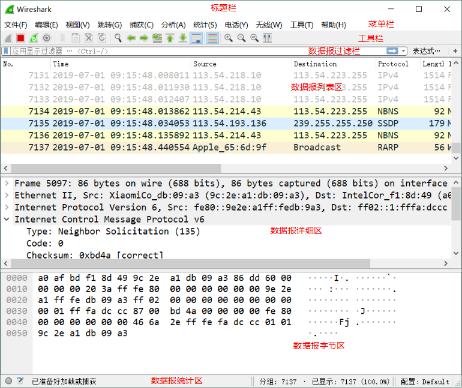 简要介绍一下重要的区域块吧,这里说一下,感觉要把 Wireshark
玩精,过滤器和统计是必须要好好掌握的。
简要介绍一下重要的区域块吧,这里说一下,感觉要把 Wireshark
玩精,过滤器和统计是必须要好好掌握的。
其他
系统配置为菜单栏 -> 编辑 -> 首选项。首选项可以调整主界面的布局,不同协议包的配色,文件,过滤等各种设置。
Appearance(外观):这些选项决定了 Wireshark 列的显示数据以及是否显示某列、显示捕获数据的字体和特殊情况的颜色以及前景主窗口的布局。可以增加列,比如增加一列用来显示 TCP 窗口大小:tcp.window_size 或显示 TTL:ip.ttl Capture(捕获):对捕获数据包的方式进行特殊设置,比如默认使用的设备、是否默认使用混杂模式、是否实时更新 Pack List 面板等。 Expert(专家模式): Name Resolutions(名字解析):这些设定可以开启 Wireshark 将地址(MAC、网络以及传输名字解析)解析成更加容易辨别的名字这一功能。 Filter Button(过滤按钮):可以做过滤的标签,在过滤的时候直接使用此标签。 Protocols(协议):列出部分能够被解码的所有数据包,这部分协议的选项可以被更改,除非有特殊的原因,否则不要去修改这些协议选项,保持默认值就好。 Statistics(统计):提供了 Wireshark 统计功能的设定选项。 视图中可以调整界面的显示的区块,也可以在“着色规则”下查看/调整不同协议及特殊数据的配色方案。 跳转中是一些快捷键,常用的记住会用就好,记不住也没关系。 数据报列表的表项,在上面右键,可以自己调整和修改,一般默认,如果要查看一些详细的信息,比如 TTL 等可以加到列表上去 工具栏的话,把鼠标箭头移到某个图标上会显示描述功能的文字 Packet List(数据包列表区):显示当前捕获的所有数据包,其中包括数据包序号、捕获相对 时间、源目标地址、协议、概况信息等。 Packet Details(数据包详细区):显示数据包的内容,展开可以看到数据包捕获的全部内容。 Packet Bytes(数据包字节区):显示一个数据包未经处理的原始样子(16 进制和 ASCII 码形式),也就是在链路上传播的样子。
捕获
- 打开选项,默认处在“输入”选项卡
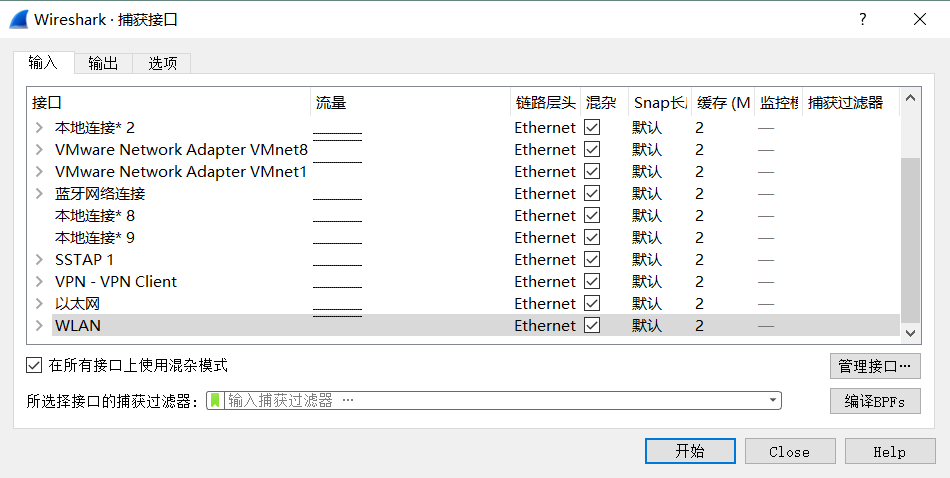
这里讲一下,过滤器的分类:捕获过滤器与显示过滤器。
当你使用某个规则较多时,可以将其加入规则列表,以便后续使用
两种过滤器的目的是不同的。 捕捉过滤器是数据经过的第一层过滤器,它用于控制捕捉数据的数量,以避免产生过大的日志文件。一般在流量比较大的网络中,使用它可以避免抓到太多你不需要的包,使 Wireshark 卡死等,小的也可以用 emm。 显示过滤器是一种更为强大(复杂)的过滤器。它允许您在日志文件中迅速准确地找到所需要的记录。即:从你抓取的包中选择哪些包要显示在界面上,哪些包不显示。
你在主界面看到的数据报过滤栏是显示过滤器,你在捕获选项中看到的“捕获过滤器”以及打开选项后看到的“所选择接口的捕获过滤器”都是指捕获过滤器。
两种过滤器使用的语法是完全不同的。
注意:两种过滤器语法是有些不相同的,但是如果你学过任何一门编程语言,相信你会很容易上手这个,下面给出链接:捕获过滤器语法、显示过滤器语法
接着讲上面的界面,“在所有接口上使用混杂模式”是指一台机器的网卡能够接收所有经过它的数据流,而不论其目的地址是否是它。而非混杂模式,则只接受 MAC 地址为自己的数据流。一般开启它。
可以在这填写捕获过滤语句(语法正确会显示绿色,错误显示红色),然后点击确定,开始捕获符合你语法的包。
2)下面看看“选项”选项卡,输出选项卡自己试试,比较简单
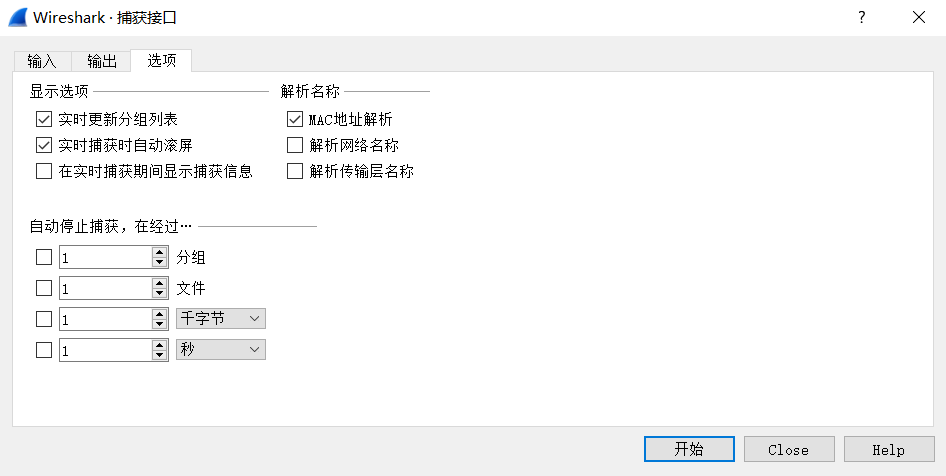
显示选项:
- 实时更新分组列表:Wireshark 抓包主窗口会实时显示抓取到的所有数据包
- 实时捕获自动滚屏:Wireshark 抓包主窗口会在实时抓取数据包时滚动
- 实时捕获期间显示捕获信息:选中之后,点击确认,会弹出一个显示各协议(ICMP,TCP,IP,UDP,其他)流量波动的线性波动图,可以在捕获的同时,看各协议大体趋势。
解析名称:
- 解析 MAC 地址就是解析其所隶属的厂商名
- 解析网络名称,就是解析 IP 向对应的主机名 / 域名,wireshark 会发大量的 DNS 请求(向 wireshark 所在主机的 DNS)去解析网络名称,因此如果网络较大,会耗费大量系统资源。
- 解析传输层名称:解析 TCP/UDP 端口号相对应的应用程序名
常用显示过滤器过滤命令
根据协议过滤
dns,tcp,upd,arp等根据源、目的 IP 过滤
ip.src==ip.dst==根据端口过滤
tcp.port == 80源、目的端口为 80 的 tcptcp.srcport==80只看源端口为 80 的 tcpudp.port == 53dns 数据包逻辑表达式 and or xor not
统计
是很重要的模块,单独拿一篇文章讲一下
参考资料: